Google Duo na Androidu: Jak povolit režim ukládání dat

Pokud používáte mobilní datové připojení, téměř jistě máte datový limit omezující, kolik dat si můžete každý měsíc stáhnout, když jste na cestách. A
I když přechod na online schůzky nebyl pro každého snadný, má několik výhod – videofiltry . I když nejsou vždy vhodné, mohou pomoci přinést trochu lehkosti do virtuální třídy nebo setkání – a jsou zábavné!
Nejen, že vám Zoom umožňuje nastavit pozadí, které se kolem vás objeví, abyste skryli váš skutečný domov, pokud chcete, ale můžete také použít filtry na sebe. Nejsou to úplně hvězdné efekty Instagramu, ale mohou vašemu setkání-já přidat nějaké roztomilé a přehnané doplňky nebo dokonce andělskou svatozář.
Tip: Pokud se chystáte na pracovní pohovor nebo na seriózní profesionální schůzku, určitě PŘEDEM zaškrtněte, zda nemáte povolenou hloupou možnost, jak se vyhnout ostudě, když schůzka začne a vy se ocitnete v převlečení za jednorožce!
Pokud jste někdy chtěli absolvovat obchodní schůzku s elegantním knírem, nyní je váš čas – v době psaní tohoto článku měl Zoom na výběr více než šedesát možností filtrování.
Tip: Hostitel schůzky se může rozhodnout, že filtry zakáže, pokud chce – nebuďte naštvaní, pokud by váš šéf/učitel raději viděl vaše normální, nádherné já než jeho vymakanou verzi!
Chcete-li zobrazit filtry, klikněte na ikonu uživatele v pravém horním rohu a poté klikněte na „Nastavení“.
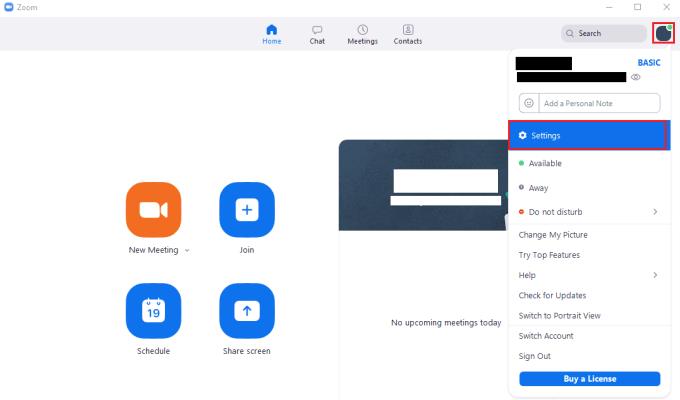
Chcete-li získat přístup k nastavení Zoom, klikněte na ikonu svého uživatele a poté na „Nastavení“ v rozbalovací nabídce.
Jakmile jste v nastavení, přepněte se na kartu „Pozadí a filtry“ a poté klikněte na podkartu „Filtry videa“. Zde si můžete vybrat jeden z více než šedesáti video filtrů a také nevybrat žádný filtr. První možností je „Žádný“, která deaktivuje filtr; zbývajících sedm možností v prvním řádku jsou barevné filtry, které dodají vašemu zdroji webové kamery šmrnc. Následujících dvanáct filtrů jsou statické hranice s různými efekty. Všechny ostatní filtry jsou dynamické filtry, které se umístí na váš obličej nebo kolem něj, když se pohybujete, jako jsou brýle a klobouky.
Tip: Pokud máte v nabídce nastavení vlevo dole povolenou možnost „Mirror my video“, bude to také zrcadlit filtry. U většiny filtrů to není velký problém, ale některé obsahují text, který bude při zrcadlení zjevně vypadat špatně. Pokud používáte filtry s textem, možná budete chtít deaktivovat zrcadlení webové kamery.
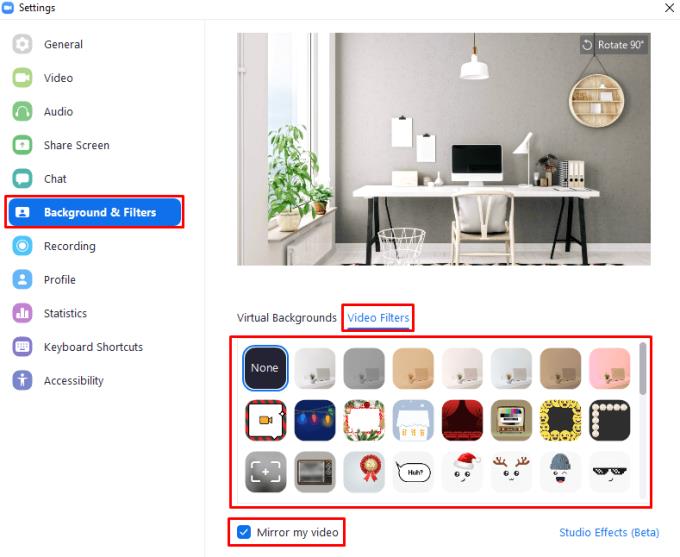
Vyberte filtr na podzáložce „Video Filters“ na kartě „Background & Filters“.
V pravém dolním rohu záložky „Pozadí a filtry“ je tlačítko „Studio Effects (Beta)“. Klepnutím na toto otevře nový panel v pravé části okna, který vám umožní nakonfigurovat obočí, vousy na obličeji a filtr barvy na rty. Tyto efekty se skládají mezi sebou a se standardními video filtry; jediným omezením je, že můžete mít pouze jeden filtr z každé kategorie.
Chcete-li použít filtr na obočí nebo vousy, vyberte jeden z tvarů obočí. Jakmile vyberete tvar, můžete vybrat barvu vlasů, kterou má filtr použít s barevnými kruhy. Poslední barevný kruh vám umožňuje zadat výběr barvy pro výběr libovolné barevné kombinace RGB.
Tip: Ve výchozím nastavení je posledním kruhem použitým pro přístup k výběru barvy spektrum, takže je docela snadné poznat, že je jiný. Jakmile však vyberete vlastní barvu, zůstane tato barva a nezmění se zpět na spektrum, takže bude méně zřejmé, že ji můžete stále používat jako výběr barvy. Chcete-li změnit poslední kruh zpět na spektrum, musíte povolit jakýkoli „Studio Effect“ a poté kliknout na tlačítko „Reset“ ve spodní části panelu.
Pod výběrem barvy je posuvník označený „Neprůhlednost“, který vám umožňuje nakonfigurovat, jak pevný bude efekt obočí nebo vousů vypadat.
Sekce „Barva rtů“ ve spodní části panelu „Studio Effects“ umožňuje vybrat vlastní barvu rtů. Dodává se s mírně širším výchozím výběrem barev, včetně výběru barvy a posuvníku krytí.
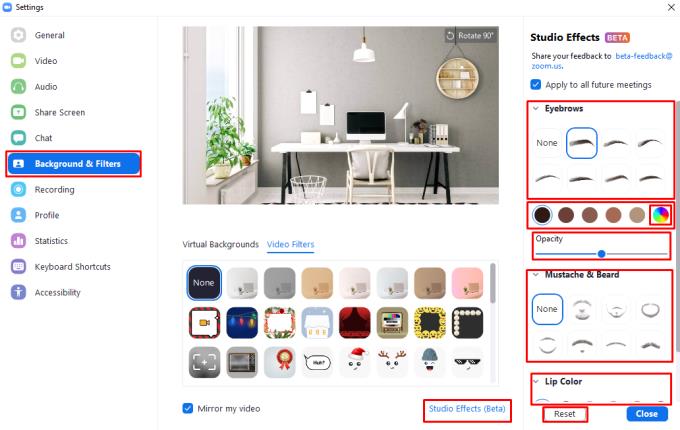
„Studio Effects“ vám umožní použít filtr na obočí, vousy a rty v kombinaci s ostatními standardními filtry.
Pokud používáte mobilní datové připojení, téměř jistě máte datový limit omezující, kolik dat si můžete každý měsíc stáhnout, když jste na cestách. A
Práce a spolupráce na dálku nikdy nebyla tak snadná a Zoom se o to ujistil. Služba nabízí bezplatné a placené plány s podporou pro hostování stovek uživatelů najednou a funkcemi op…
Pro většinu z nás se Zoom stal základním nástrojem v našem arzenálu práce z domova, nástrojem, který jsme se naučili ovládat a manipulovat s ním co nejefektivněji, abychom vypadali produktivně a přitom měli jen manu…
Zoom se stal jednou z nejoblíbenějších aplikací pro vzdálenou spolupráci a díky nové aktualizaci 5.0 byla také vyřešena většina problémů s ochranou soukromí. Jedna z nejoblíbenějších funkcí na…
Už nesedíme v klaustrofobických místnostech, abychom diskutovali o věcech. Vše, co musíte udělat, je skočit na hovor Zoom z pohodlí vašeho domova. Zoom se stal základem nejen v obchodním scénáři…
Pokud jste vývojář a potřebujete komunikovat přes Zoom se svými kolegy, možná budete občas potřebovat sdílet úryvky kódu. Zatímco můžeš
Důvody, proč možná budete muset povolit registraci účastníků Zooms, se mohou lišit. Ale díky této funkci můžete sledovat, kolik lidí se připojuje
Zkoušíte obvykle analyzovat pozadí přiblížení lidí, kdykoli jste na schůzce? Pokud ano, je velká šance, že ostatní udělají totéž s vaším pozadím.
Pokud Zoom nebude zobrazovat nadcházející schůzky, zkontrolujte nastavení účtu a ujistěte se, že jsou vaše kalendáře správně synchronizovány se Zoomem.
Získejte lepší zvuk během schůzek Zoom provedením nezbytných změn v nastavení zvuku.
Podívejte se, jak můžete povolit vylepšení mého vzhledu na Zoom a dalších zábavných filtrech obličeje. Nejsou potřeba žádné další stahování.
Když potřebujete pomoc se schůzkami Zoom, zde je návod, jak můžete přiřadit spoluhostitele jakékoli schůzce pro Windows a Zoom.
Používání počítače, když jste zrakově postižení, není zrovna snadné. Je to proto, že primární způsob přijímání informací z vašeho počítače je
Zabraňte špionážním očím, aby věděly, že jste dokonce dostali zprávu na Zoom. Podívejte se, jak můžete skrýt náhledy zpráv při použití Lupa.
Zoom má více než čtyřicet klávesových zkratek, kterými lze ovládat určité interakce s Zoomem. Většina zkratek je navržena tak, aby fungovala, když jste tam
Někdy se může stát, že Zoom selže při přidání virtuálního pozadí nebo zelená obrazovka nemusí fungovat správně. K opravě použijte tento průvodce odstraňováním problémů.
Přečtěte si tuto příručku, abyste zjistili, proč se vám zobrazuje chybová zpráva Momentálně nejste způsobilí k registraci do Zoomu a jak to můžete opravit.
Zoom má dvě klíčové funkce, funkci textového chatu a funkci hlasových a videokonferencí. Funkce chatu je opravdu jednoduchá
Pokud Zoom nemůže používat kameru vašeho notebooku, vaše nastavení ochrany soukromí může aplikaci blokovat přístup k vaší kameře.
Abychom to uzavřeli, jakákoliv chyba Zoom z rozsahu 104101 až 104118 znamená, že se vašemu zařízení nepodařilo připojit k serverům Zooms.
Objevte význam **Tung Tung Tung Sahur**, jedinečného symbolu **Ramadánu**, který spojuje muslimské komunity po celém světě. Ponořte se do tradic a kulturního významu tohoto fenoménu.
Objevte fascinující cestu od tradičního bubnu Bedug k modernímu filmu Tung Tung Tung Sahur od Dee Company. Zjistěte, proč tento film může být přelomový!
Objevte, proč je **Tung Tung Tung Sahur** na TikToku tak populární. Je to vtipné, nebo děsivé? Podívejte se na analýzu tohoto virálního trendu a jeho přitažlivosti!
Objevte, jak meme Tung Tung Tung Sahur spolu s umělou inteligencí (AI) přetváří internetovou kulturu. Zjistěte, proč tento virální fenomén fascinuje miliony lidí po celém světě!
Zjistěte, jak TikTok proměnil píseň Tung Tung Tung Sahur v děsivý, ale vtipný trend. Prozkoumejte kreativitu komunity a dopad na sociální média!
Objevte fascinující spojení mezi **zvukem bedugu** a virálním **meme Tung Tung Tung**, které propojují kultury Indonésie a Malajsie. Ponořte se do historie a významu tohoto fenoménu.
Objevte **Hantu Tung Tung Tung Sahur 3D**, mobilní hru inspirovanou virálním meme. Zjistěte více o hře, jejích funkcích a proč si získala srdce hráčů po celém světě.
Objevte tajemství virálního meme Tung Tung Tung Sahur, které díky umělé inteligenci ovládlo Ramadán 2025. Ponořte se do příběhu tohoto fenoménu!
Objevte fascinující spojení tradičního **Ramadánu** a moderní internetové kultury **Brainrot** prostřednictvím fenoménu **Tung Tung Tung Sahur**. Ponořte se do jedinečného kulturního mixu!
Objevte fascinující příběh memu Tung Tung Tung Sahur, který se z TikToku stal globálním virálním hitem. Zjistěte, jak tento meme dobyl svět!























